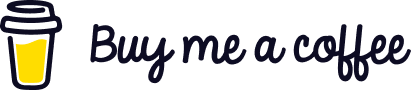Top Windows10 shortcuts
In questo tutorial, vedremo le principali scorciatoie da tastiera in Windows 10. Le scorciatoie da tastiera di Windows 10 sono le combinazioni che possono attivare specifici comandi del sistema operativo.
Una volta padroneggiati questi comandi si avrà il potenziale per snellire il flusso di lavoro e aumentare la produttività, in quanto le attività che prima richiedevano più clic del mouse possono ora essere eseguite premendo più tasti contemporaneamente.
Ecco le migliori scorciatoie che potete provare subito.
Scorciatoie da tastiera di sistema di Windows 10
Queste scorciatoie possono essere utilizzate per bloccare o attivare determinati menu.
(1)
 | Premete il tasto Windows per aprire e chiudere il menu Start. |
|---|
(2)
 | Apre il Centro notifiche, che di solito si attiva facendo clic sull’icona di notifica nell’angolo inferiore destro dello schermo.. |
|---|
(3)
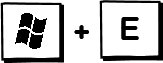 | Apre il file explorer. |
|---|
(4)
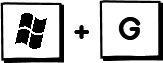 | Apre la barra dei giochi Xbox quando si gioca a un videogioco sul computer o sul portatile. |
|---|
(5)
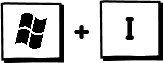 | Apre le impostazioni di sistema. |
|---|
(6)
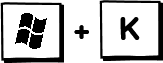 | Attiva il menu di connessione per collegare il dispositivo Windows 10 ad altri dispositivi tramite Bluetooth. |
|---|
(7)
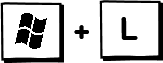 | Blocca immediatamente il dispositivo Windows 10 e riporta alla schermata di accesso. Questa funzione è particolarmente utile se si ha bisogno di nascondere rapidamente ciò che si sta facendo a qualcuno o se si deve lasciare la scrivania per qualche minuto. |
|---|
(8)
| Consente di sfogliare le opzioni di lingua e tastiera. |
|---|
Scorciatoie da tastiera per le app di Windows 10
Questi comandi da tastiera possono essere un modo comodo per aprire, chiudere o controllare specifiche applicazioni di Windows 10.
(1)
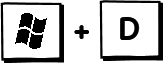 | In questo modo vengono nascoste tutte le applicazioni aperte e si passa direttamente al desktop di Windows 10. Utilizzando questo comando per un secondo, tutte le applicazioni aperte verranno nuovamente visualizzate. |
|---|
(2)
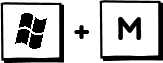 | Riduce a icona tutte le applicazioni e le finestre aperte. |
|---|
(3)
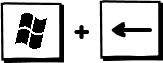 | Cattura un’applicazione o una finestra sul lato sinistro dello schermo. |
|---|
(4)
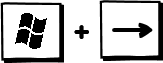 | Cattura un’applicazione o una finestra sul lato destro dello schermo. |
|---|
(5)
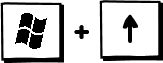 | Massimizza tutte le applicazioni aperte e riduce al minimo le finestre. |
|---|
(6)
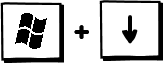 | Riduce a icona tutte le applicazioni e le finestre. |
|---|
(7)
| Apre il Task Manager. Serve a mostrare tutte le applicazioni in esecuzione e la potenza di elaborazione che stanno utilizzando. |
|---|
(8)
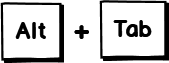 | Visualizza tutte le applicazioni aperte e consente di passare rapidamente da una all’altra. |
|---|
(9)
| Mostra tutte le applicazioni aperte. |
|---|
(10)
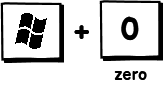 | Apre l’applicazione “Sticky Notes” su Windows 10. |
|---|
Scorciatoie da tastiera per gli appunti di Windows 10
Copiare e incollare il testo facendo clic con il tasto destro del mouse è efficace, ma queste scorciatoie sono molto più veloci.
(1)
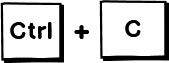 | Copia il testo selezionato negli appunti. |
|---|
(2)
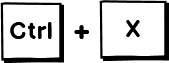 | Tagliare gli elementi selezionati. |
|---|
(3)
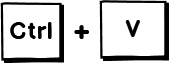 | Incollare il contenuto tagliato o copiato. |
|---|
(4)
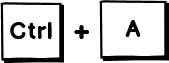 | Seleziona tutto il contenuto di un’applicazione o di una finestra aperta. |
|---|
(5)
 | Copia un’immagine dell’intero schermo negli appunti del dispositivo. Questa può essere incollata in un’applicazione di editing di immagini come Photoshop o Paint. |
|---|
(6)
| Scatta un’immagine dell’intero schermo e la salva nella cartella “Immagini” del dispositivo Windows 10. |
|---|
Scorciatoie da tastiera di “Cortana” Windows 10
(1)
 | Apre la finestra iniziale di Cortana, consente la ricerca per percorso o per input da tastiera. |
|---|
(2)
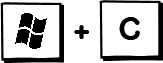 | Apre il prompt di Cortana |
|---|
Buon Divertimento!